Windows 11/10에 Steam 스킨을 설치하는 방법
스킨은 Steam 의 많은 사용자에게 필수적이며 그 이유를 쉽게 이해할 수 있습니다. 스킨(Skins) 을 사용하면 사용자가 기분에 맞게 클라이언트의 모양을 쉽게 사용자 지정할 수 있습니다. 우리는 이전에 Steam 스킨에 대해 이야기했지만 이 맥락에서는 아닙니다.
스팀 스킨이란 무엇입니까?
좋습니다. 스킨은 Steam(Steam) 사용자가 플랫폼의 사용자 인터페이스를 사용자 정의할 수 있는 빠르고 쉬운 방법입니다 . 사람들은 원할 경우 지루한 기본 디자인에서 더 다채로운 것으로 이동할 수 있습니다.
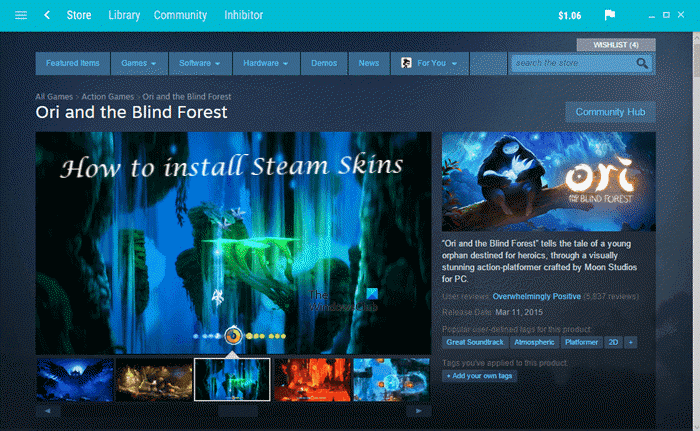
Windows PC 에서 Steam 스킨 을 다운로드하고 설치하는 방법
아래 정보는 스킨을 다운로드 하고 데스크탑 및 웹용 Steam 클라이언트에 추가하는 방법을 자세히 설명합니다.(Steam)
- SteamSkins 웹사이트로 이동
- 인기 스킨 다운로드
- 스킨 선택 및 다운로드
- 스킨(Skin) 폴더 생성 및 파일 추출
- Steam의 설정(Settings) 영역 에서 스킨 추가
1] SteamSkins 웹사이트 로 이동(Navigate) 합니다.
Steam 스킨이 제공하는 기능 을 최대한 활용 하려면 먼저 Windows 11/10 컴퓨터에 가능한 한 빨리 하나 이상의 스킨을 다운로드해야 합니다. Steam 클라이언트 를 위한 뛰어난 스킨을 제공하는 훌륭한 웹사이트인 steamskins.org 를 방문하는 것이 좋습니다 .
2] 인기 스킨 다운로드
웹사이트를 방문한 후 인기(Popular) 탭을 클릭하면 대부분의 사람들이 사용하는 모든 인기 스킨을 볼 수 있습니다. 현재 1위 스킨(Skin) 은 메트로(Metro) 이고, 한동안 그 자리를 굳건히 지키고 있다. 다른 인기 있는 스킨이 있으므로 자신에게 맞는 스킨을 선택하거나 단순히 인기가 없는 스킨을 선택하십시오. 물론 선택은 항상 당신의 몫입니다.
명심하십시오. Anime, Clean, Colors, Dark, Light, Soft(Anime, Clean, Colors, Dark, Light, and Soft) 중에서 선택할 수 있습니다 .
3] 스킨 선택 및 다운로드
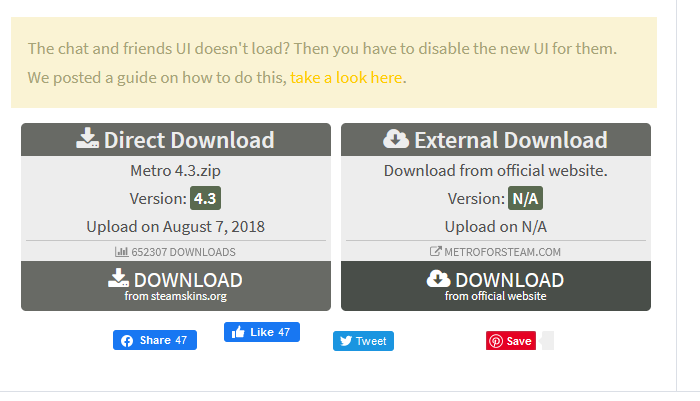
좋아, 다음 단계는 원하는 스킨을 선택하고 선택하는 것입니다. 거기에서 아래로 스크롤하여 두 개의 다운로드 버튼 중 하나를 클릭하십시오. 하나는 직접 다운로드(Direct Download) 라고 하고 다른 하나는 외부 다운로드(External Download) 입니다.
외부 다운로드(External Download) 를 클릭 하면 웹 브라우저에 새 탭이 열립니다. 그런 일이 발생하면 해당 웹 사이트에서 다운로드(Download) 버튼을 다시 클릭하십시오.
4] 스킨(Skin) 폴더 생성(Create) 및 파일 추출
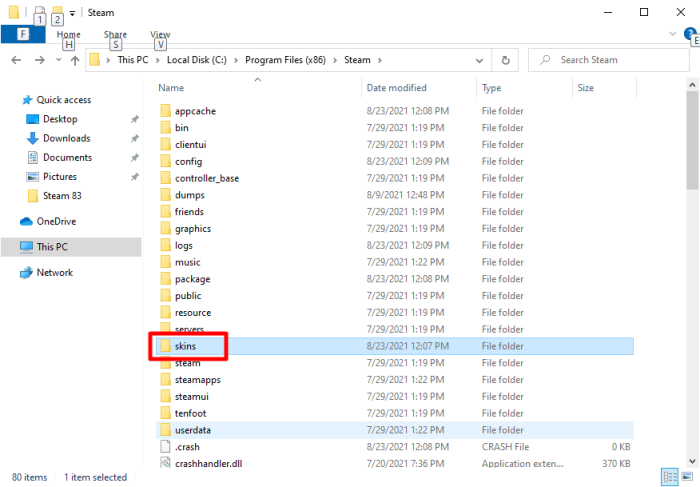
이제 새로 다운로드한 스킨을 가지고 놀기 전에 특정 폴더를 만들어야 합니다. C:\Program Files (x86)\Steam 으로 이동 하고 거기에서 skins 라는 새 폴더를 만듭니다 . 완료되면 최근에 다운로드한 스킨으로 돌아가 .zip 파일에서 항목을 추출해야 합니다.
그런 다음 추출된 파일을 복사하여 스킨 폴더에 즉시 붙여넣어야 합니다. 마지막으로 원하는 경우 .zip 폴더를 삭제합니다.
5] Steam의 설정(Settings) 영역 에서 스킨 추가(Add)
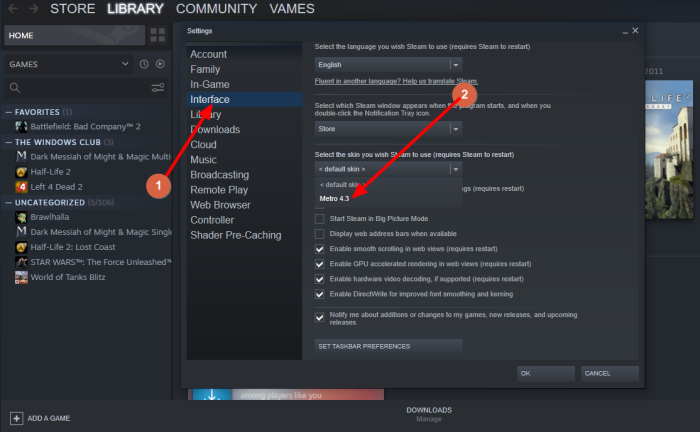
모든 파일을 스킨 폴더로 이동했으면 이제 Steam 클라이언트를 실행할 차례입니다. 완료되면 Steam > Settings 을 클릭합니다 .
사이드바에서 인터페이스(Interface) 를 클릭하십시오 . 거기에서 " Steam에서 사용할 스킨을 선택하십시오(Select the skin you wish Steam to use) ."라는 섹션을 찾으십시오. 드롭다운 메뉴 의 목록에서 스킨(Skin) 을 선택합니다.
확인하면 Steam 이 다시 시작되고 즉시 새 스킨(Skin) 이 작동하는 것을 볼 수 있습니다.
Steam 스킨은 어디서 얻나요?
steamskins.org, steamcommunity.com, metroforsteam.com, pressureforsteam.com, steamcustomizer.com, steampowered.com과 같은 많은 웹사이트는 무료로 다운로드할 수 있는 좋은 Steam 스킨을 제공합니다.
읽기(READ) : Steam 오류 코드 105 수정, 서버에 연결할 수 없습니다.(Fix Steam Error Code 105, Unable to connect to the server.)
Related posts
Steam 게임 Windows 10에서 Taskbar or Desktop 게임을 켜는 방법
Steam Games Windows 10에서 다른 Drive or Folder로 이동하는 방법
Windows 11/10에서 Steam Disk Write Error를 수정하는 방법
Windows 10 Store Game Apps를 Steam에 추가하는 방법
Steam Skins 및 6 Best Ones 설치 방법
File Explorer에서 Details pane를 보여주는 방법 Windows 10에서
Windows 10의 Best Battery monitor, Analytics & Stats Apps
Network Drive를 매핑하거나 Windows 11/10에 FTP Drive를 추가하는 방법
Windows 10에서 Disk Signature Collision problem을 수정하는 방법
Windows 10에서 Fix Bluetooth 사운드 지연
Windows 11/10에서 Reaction Time을 측정하는 방법
Set or Change Default Media Player에서 Windows 11/10
Windows 10의 Windows.edb file은 무엇입니까?
Taskbar Windows 10에 표시되지 않는 알림
Windows 10 컴퓨터에서 기본값 Webcam를 변경하는 방법
Mail and Calendar app freezes, 충돌 또는 Windows 11/10에서 작동하지 않음
PPS file 란 무엇입니까? PPS Windows 11/10에서 PDF로 변환하는 방법은 무엇입니까?
Windows 10의 Microsoft Edge Browser Tips and Tricks
HDMI playback Windows 10에 표시되지 않는 장치
Windows 10에서 Shutdown and Startup Log를 확인하는 방법
